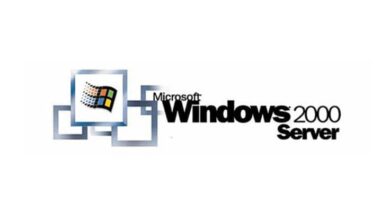Comment gérer facilement les appareils des utilisateurs avec Microsoft Intune?

Apprendre à gérer les appareils avec Microsoft Intune est une étape aussi importante que l’achat du service et l’installation du logiciel client. Et, si vous avez déjà fait les deux premiers, vous ne pouvez pas arrêter de gérer correctement toutes les équipes qui relèvent de vous , afin de tirer le meilleur parti d’Intune.
Microsoft Intune est la gestion basée sur le cloud de Microsoft qui assure la gestion des appareils mobiles et des informations au sein d’une entreprise. Il possède de nombreuses fonctionnalités qui font de son utilisation un élément essentiel dans les groupes de travail.
À partir de Microsoft Intune, vous pouvez effectuer des tâches telles que le téléchargement et l’installation du logiciel client , ce qui est utile pour pouvoir répartir les tâches entre les fournisseurs.
Qu’entendez-vous par la gestion des appareils avec Microsoft Intune?
Cela peut être défini comme une tâche essentielle lorsqu’il s’agit de protéger les données et les ressources de votre entreprise, une tâche qu’Intune cherche à effectuer de la meilleure façon possible.
En ce sens, cette information est tout ce qui circule au sein de l’entreprise; c’est-à-dire à travers les appareils qui sont liés et avec lesquels les travaux ou les expéditions de tout article sont effectués.
Ainsi, pour que cette protection soit correctement accordée, l’administrateur doit savoir comment la gérer et l’appliquer à partir du panneau Microsoft Intune.
Comment les appareils ou ordinateurs de chaque utilisateur sont-ils gérés?
La façon de gérer les appareils avec Microsoft Intune consiste à passer par un portail spécifique proposé par le même service, à la fois pour gérer les équipes et les utilisateurs eux-mêmes .
Sur ce site Web, vous pourrez voir quels appareils vous avez enregistrés, ainsi que télécharger le logiciel client pour vous assurer qu’ils vous signalent à votre compte Intune et à d’autres actions associées.
Pour entrer, il vous suffit d’ouvrir votre navigateur et de taper dans la barre de recherche «portal.manage.microsoft.com», à laquelle vous pouvez accéder si vous êtes un utilisateur. Qu’il s’agisse d’un compte éducatif, personnel ou professionnel, il vous suffit de remplir les champs avec vos données et de vous connecter.

Une fois dans le compte, vous pourrez commencer à parcourir et afficher les appareils enregistrés, ainsi qu’à gérer d’autres questions sur leur utilisation et la gestion des données.
Que puis-je gérer?
Parlant de la gestion des appareils avec Microsoft Intune; Il fait référence à une série d’actions que vous pouvez mettre en œuvre pour garantir le bon traitement des informations et des équipes liées à travers ce système.
Vos appareils généraux
Par exemple, à partir du Centre d’administration, vous pourrez voir les appareils disponibles pour une gestion individuelle, en accédant à «Appareils».
Là, vous verrez les informations de chaque élément très détaillées; où Intune reflète les plates-formes qu’ils utilisent, le système d’exploitation dont ils disposent et même l’utilisateur utilise cette unité.
Si vous cliquez sur l’un d’entre eux, la recherche sera beaucoup plus détaillée, vous permettant de gérer , séparément, des mises à jour à traiter, de connaître le malware, et de déterminer quels services seront disponibles et quelles politiques lui s’appliqueront. .
Pour faire tout cela, il vous suffira de choisir les onglets supérieurs indiqués avec chaque élément spécifique, puis de choisir la configuration que vous souhaitez.
Appareils Azure
D’autre part, vous aurez également une liste spéciale pour les appareils enregistrés ou liés à Azure Active Directory; ceci via l’administrateur lui-même pour les équipes Azure AD.
L’histoire des appareils
Un autre aspect que vous pouvez réaliser lors de la gestion des appareils avec Microsoft Intune est de connaître les actions de chaque unité, bien sûr, à condition qu’elles génèrent un changement dans Intune lui-même.
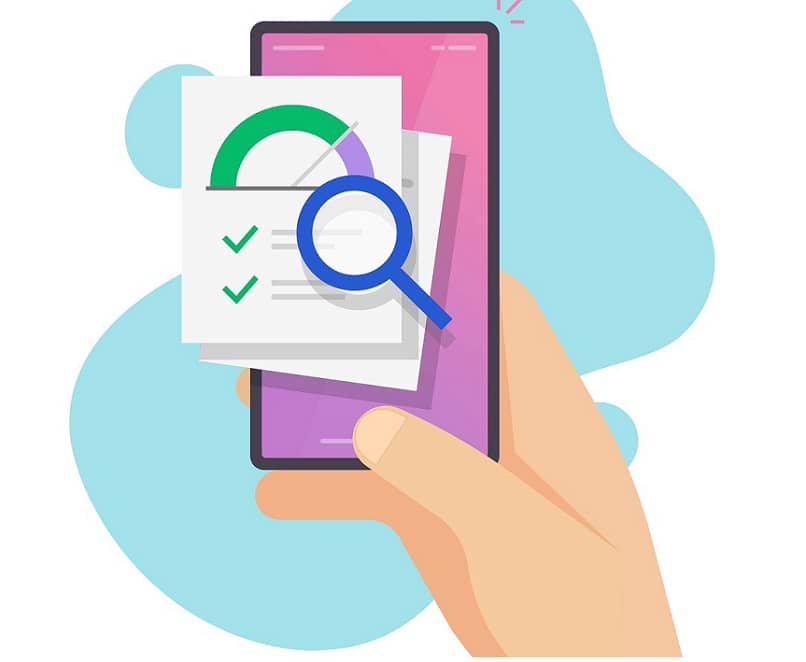
Autres moyens de gérer
Vous pouvez également réaliser une administration généralisée, ceci si vous appliquez des profils de périphériques, avec lesquels ils incluent des groupes d’ordinateurs auxquels vos préférences seront appliquées. Il vous suffira d’ouvrir «Appareils» puis de vous rendre dans l’option «Profils de configuration», où se trouveront tous les profils.
Maintenant, vous choisissez le profil que vous souhaitez appliquer, parmi «Affectations» et; puis, choisissez «Inclure» ou «Exclure» les groupes, afin de déterminer ultérieurement quels groupes doivent être traités.
Il convient de noter que cela ne fonctionne qu’avec les groupes Azure AD et avec un seul à la fois; Par conséquent, pour en sélectionner plusieurs, vous devez maintenir la touche de contrôle ou «Ctrl» enfoncée et cliquer sur les éléments souhaités.
Un autre outil de Microsoft qui fonctionne également comme un cloud est Microsoft Azure, avec ce programme, vous pouvez créer, tester et gérer des applications et des services, le meilleur de tous est que vous pouvez acquérir un compte Microsoft Azure gratuitement.